כאשר אתה מנסה להיכנס ל-Skype for Business, לפעמים עלולה לצוץ שגיאה מוזרה על המסך האומרת שהייתה בעיה באימות האישור מהשרת. נסה להפעיל מחדש את המחשב ובדוק שהפתרון המהיר הזה מנקה את השגיאה. אם שום דבר לא משתנה, בצע את השלבים הבאים.
Skype: הייתה בעיה באימות האישור מהשרת
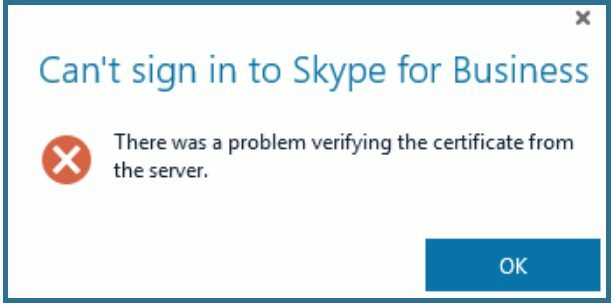
מחק את פרטי הכניסה לסקייפ
הסר את כל פרטי ההתחברות של Skype שנשמרו במחשב שלך. לאחר מכן, הפעל מחדש את סקייפ, הקלד את שם המשתמש והסיסמה שלך ולחץ על התחברות לַחְצָן.
כדי לנקות את האישורים שלך ב-Skype, עבור אל לוח בקרה, בחר חשבון משתמש, ולחץ על מנהל אישורים. לאחר מכן, בחר את כל ערכי סקייפ ופגע ב לְהַסִיר לַחְצָן.
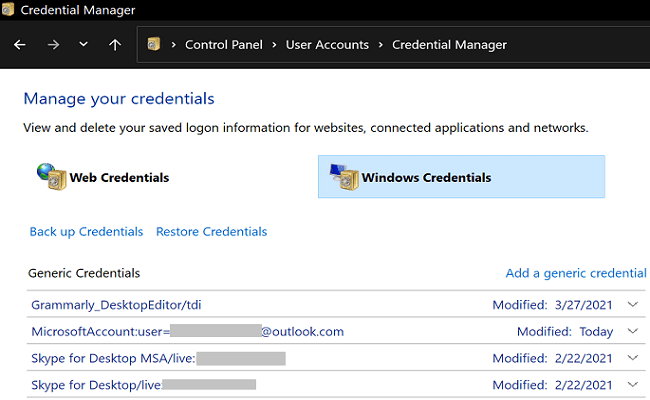
בדוק את חיבור הרשת שלך
תוודא שיש אין בעיות חיבור בצד שלך. הפעל את שורת הפקודה עם זכויות אדמין, והפעל את ipconfig /flushdns פקודה כדי לשטוף את מטמון ה-DNS שלך.
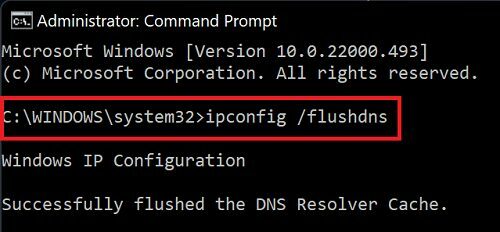
אם אתה עדיין לא מצליח להיכנס לחשבון Skype for Business שלך, נתק את כל שאר המכשירים המחוברים לרשת שלך, נתק את הנתב שלך והשאיר אותו מנותק למשך שתי דקות. בינתיים, הפעל מחדש את המחשב. לאחר מכן, חבר את הנתב בחזרה לשקע החשמל והמתן עד שהמחשב שלך יחזור למצב מקוון. הפעל את Skype ובדוק אם אתה יכול להיכנס לחשבון שלך.
תקן את Microsoft 365
Skype for Business הוא חלק מחבילת המוצרים של Microsoft 365. כל בעיה המשפיעה על Microsoft 365 תשפיע אוטומטית גם על Skype. נסה לתקן את קובצי ההתקנה של Microsoft 365, ובדוק אם אתה מבחין בשיפורים כלשהם.
- לך ל לוח בקרה.
- בחר תוכניות.
- לך ל תוכניות ותכונות.
- בחר Microsoft 365.
- לחץ על שינוי לַחְצָן.
- בחר את תיקון מהיר אוֹפְּצִיָה.

- אם אתה עדיין לא יכול להיכנס לחשבון הסקייפ שלך, הפעל את כלי התיקון המקוון.
צור קשר עם מנהל ה-IT שלך
אם שום דבר לא עובד, פנה למנהל ה-IT שלך לקבלת עזרה נוספת. אולי הם צריכים להתקין מחדש את האישור בשרת שבו מותקן Skype for Business. הודע למנהל המערכת אילו שלבי פתרון בעיות ניסית עד כה.
סיכום
אם סקייפ אומר שהייתה בעיה באימות האישור מהשרת, שטוף את מטמון ה-DNS שלך והפעל מחדש את המחשב והנתב. לאחר מכן, הפעל את מנהל האישורים ומחק את כל האישורים של סקייפ. תקן את קובצי ההתקנה של Microsoft 365 ופנה למנהל ה-IT שלך אם הבעיה נמשכת.
האם הצלחת לפתור את הבעיה ולגשת לחשבון Skype for Business שלך? ספר לנו בתגובות למטה.